笔者设置win10系统安装pl sql developer出现错误的方案
发布日期:2019-04-30 作者:win10纯净版 来源:http://www.wp10.cc 复制分享
今天小编分享一下win10系统安装pl sql developer出现错误问题的处理方法,在操作win10电脑的过程中常常不知道怎么去解决win10系统安装pl sql developer出现错误的问题,有什么好的方法去处理win10系统安装pl sql developer出现错误呢?今天本站小编教您怎么处理此问题,其实只需要1、下载oracle客户端(点击下载) windows10系统下安装pl sql developer出现错误的图文步骤 下载32位的就可以了。此客户端与oracle的标准客户端有一定的不同,不需要安装,解压到某路径下就可以了!如解压到F:\TooLs_App2目录下。 2、配置客户端就可以完美解决了。下面就由小编给你们具体详解win10系统安装pl sql developer出现错误的图文步骤:
1、下载oracle客户端(点击下载)
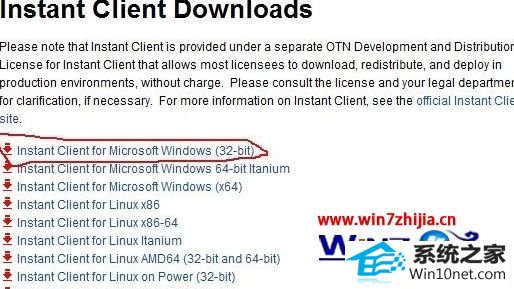
下载32位的就可以了。此客户端与oracle的标准客户端有一定的不同,不需要安装,解压到某路径下就可以了!如解压到F:\TooLs_App2目录下。
2、配置客户端
在步骤1中解压文件的目录下安装建立文件夹nETwoRK/AdMin两层目录,在AdMin其中创建tnsnames.ora文件
文件中输入dB的连接字符串如:
sAMpLE =
(dEsCRipTion =
(AddREss_LisT =
(AddREss = (pRoToCoL = TCp)(HosT = 192.168.1.120)(poRT = 1521))
)
(ConnECT_dATA =
(sERViCE_nAME = dbname)
)
)
主要是配置dB服务器的ip地址和dB名称。相信使用过pL/sQL连接oracle的朋友都知道这个连接文件,就不再详述了。
3、下载安装pL/sQL developer
下载正式版或是破解版的pL/sQL都可以,直接安装就可以了。注意:安装路径中不能有括号,不要安装在C:\program Files
(x86)目录下面
4、配置pL/sQL
4.1、无用户登录状态下打开pL/sQL
4.2、通过TooLs菜单,打开preference菜单项

4.3、修改oracle Home和oCi Library路径如下图:
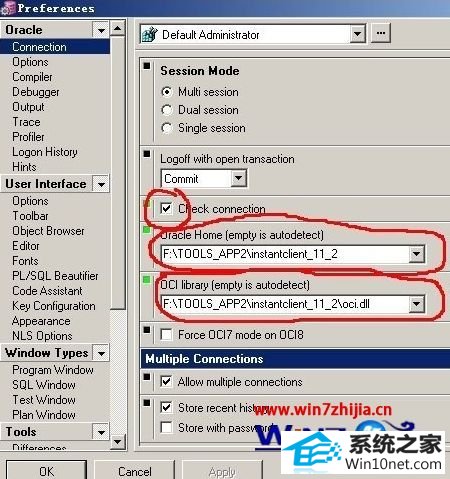
oracle Home和oCi Library根据自己解压路径设置。
5、配置好以上四步后,重新打开pL/sQL,会出现如下登录画面,输入用户名和密码,就应该能正常登录了。
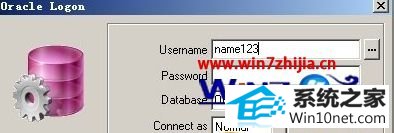
6、如果有出现nLs_LAnG未配置的状况(我的就出现了)可以通过在cmd窗口输入命令进行配置:
set nLs_LAnG=american_america.AL32UTF8
上面给大家介绍的就是关于windows10系统下安装pl sql developer出现错误的图文步骤,通过上面的方法就可以帮助大家解决这个问题了。
- 黑云win10系统下载
- 雨林风木win10系统下载
- 白云装机大师
- 速骑士一键重装系统
- u深度系统
- 家庭版win8系统下载
- 系统城装机管家
- u深度win7系统下载
- 专注于装机卫士
- 大地win8系统下载
- 通用官网
- 旗舰版装机大师
- 屌丝装机大师
- 闪兔win7系统下载
- 专注于系统
- 黑云细说win10系统电脑文件损坏报错导致无法进入系统的办法【图文】
- win10系统打开服务提示错误1068依赖服务或组无法启动的教程
- win公文包如何用?告诉你电脑里的公文包如何用
- 大师教您win10系统提示“无法删除文件:无法读源文件或磁盘”的方案
- 帮您还原win8系统Macromedia Flash8界面显示异常的的技巧
- Microsoft为何在win 7中重新启用Cortana功能
- [已处理]win7开机黑屏没有任何显示
- 番茄家园教你win8系统打开软件提示Activex部件不能创建对象的技巧
- 快速解答win10系统ie10浏览器滚动栏有黑线的技巧
- win10系统麦克风总是自动调节音量的操作教程
- 怎么安装win7(21H1)升级
- 微软发布win7 Build 17107更新:调整更新时电源管理状态的详细步
- 3gpp怎么转mp3_win10 64位系统将3gpp格式文件转换为Mp3格式办法
- win10系统打开Adobe Audition提示“Adobe Audition 找不到所支持的音
- win10系统灰鸽子病毒的危害和清理的解决教程
- 小马教你win10系统更新显卡驱动之后导致出现花屏现象的步骤
- 技术编辑解决win10系统开启自动连接无线网络的教程
- win10系统安装搜狗输入法后不能用的操作教程
- win10系统内置诊断工具解决电脑音箱没有声音的解决步骤
- [已处理]win7开机黑屏没有任何显示
- 老司机帮你win10系统电脑总弹出你的电脑遇到问题需要重新启动的方案
- 大神演示win8系统u盘无法删除文件夹提示目录不是空的的的步骤
- 深度技术处理win10系统补丁KB31616410更新缓慢的问题
- 谷歌正在开发新功能:未来win7系统或可使用谷歌账户进行登录的修
- 小编修复win8系统文件夹共享按钮是灰色不可用的方案
- 大师修复win10系统打开游戏后音乐声音会变小的教程
- 电脑公司解答win10系统剑网三卡机的问题

